Dodajanje Excelove preglednice na stran
Če želite ohraniti zapise svojega dela na enem mestu ali prikazati posnetek podatkov, lahko na stran v OneNotovem zvezku dodate Excelovo preglednico (imenovano tudi delovni list). V svetu knjig in povezovalnikov lahko to možnost primerjamo z izdelavo kopije preglednice, ki jo priložimo zapiskom v papirni obliki.
Ko dodate Excelovo preglednico na stran v OneNotu, lahko:
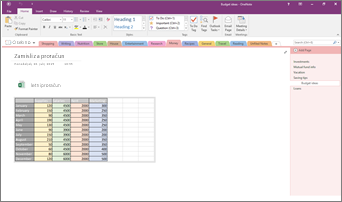
Ne pozabite, da spremembe, ki jih naredite v preglednici v OneNotu, ne bodo prikazane v izvirni Excelovi datoteki. Podobno tudi spremembe v izvirni Excelovi preglednici ne bodo prikazane v kopiji v OneNotu.
Prilaganje Excelove datoteke
Če želite ustvariti kopijo preglednice in dodati povezavo do te kopije neposredno v zapiskih, prav tam, kjer jo boste pozneje potrebovali, uporabite to možnost. Povezava bo prikazana kot ikona, ki odpre Excelovo preglednico z popolnoma delujočo funkcijo, ko jo dvokliknete.
Pomembno: Ne pozabite, da boste ustvarili kopijo izvirne Excelove preglednice. Spremembe, narejene v kopiji v OneNotu, v izvirniku ne bodo prikazane. Prav tako s spremembami izvirnika ne posodobite kopije.
-
Na zavihku Vstavljanje izberite Preglednice > Obstoječa Excelova preglednica.
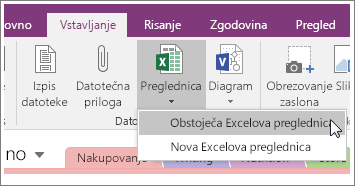
-
Poiščite in kliknite datoteko, ki jo želite dodati, in nato izberite Vstavljanje.
-
Izberite Priloži datoteko.
Priložena preglednica bo videti tako.
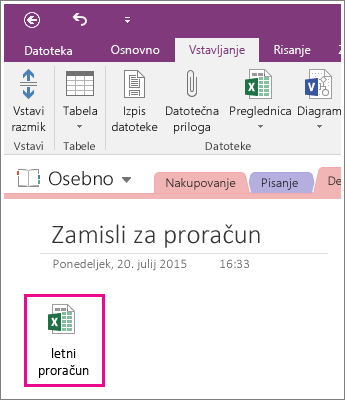
Pomembno: Nikar ne izbrišite ikone, sicer preglednice ne boste mogli urejati.
Vdelava statične slike preglednice
S to možnostjo ustvarite kopijo preglednice in v kopijo dodate povezavo neposredno v zapiske, skupaj s statično sliko preglednice. Povezava bo prikazana kot ikona, ki odpre Excelovo preglednico z popolnoma delujočo funkcijo, ko jo dvokliknete. Če posodobite povezano preglednico, se vdelana slika samodejno osveži in prikaže vaše spremembe.
Pomembno: Ne pozabite, da boste ustvarili kopijo izvirne Excelove preglednice. Spremembe, narejene v kopiji v OneNotu, v izvirniku ne bodo prikazane. Prav tako s spremembami izvirnika ne posodobite kopije.
-
Na zavihku Vstavljanje izberite Preglednice > Obstoječa Excelova preglednica.
-
Poiščite in kliknite datoteko, ki jo želite dodati, in nato izberite Vstavljanje.
-
Izberite Vstavi preglednico.
Namig: Če želite vdelati le tabelo ali grafikon iz preglednice, namesto tega izberite Vstavi grafikon ali tabelo.
Vdelana preglednica bo videti tako.
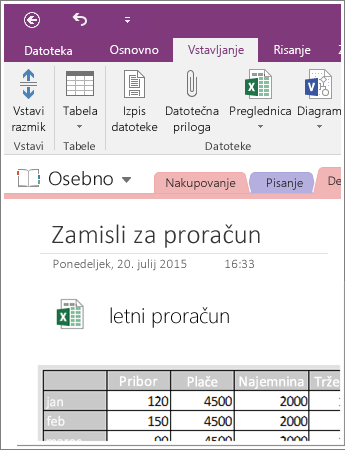
Pomembno: Nikar ne izbrišite ikone, sicer preglednice ne boste mogli urejati.
Ustvarjanje nove preglednice
Če želite ustvariti novo Excelovo preglednico, lahko to naredite neposredno v opombah.
Tako kot z vdelanjem statične slike obstoječe preglednice, tudi s to možnostjo vstavite ikono, ki odpre Excelovo preglednico z popolnoma delujočo funkcijo, ko jo dvokliknete, in prikaže statično sliko preglednice na strani. Če posodobite povezano preglednico, se vdelana slika samodejno osveži in prikaže vaše spremembe.
-
Na zavihku Vstavljanje izberite Preglednice > Nova Excelova preglednica.
Na strani se prikaže Excelova ikona, skupaj s statično sliko prazne preglednice.
-
Če želite preglednico urejati, dvokliknite ikono.
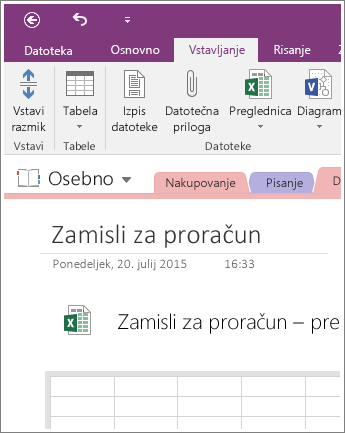
Pomembno: Nikar ne izbrišite ikone, sicer preglednice ne boste mogli urejati.










